两个防火墙之间通过 IKE 建立 IPSec VPN 隧道(NAT 穿透-单侧 NAT)
组网需求:
某公司总部和分部之间要通过 Internet 进行通信,为保证信息安全,计划搭建 IPSec VPN 隧道对通信的数据进行加密。
1、总部和分部均使用防火墙联入互联网。
2、两台防火墙均工作在路由模式,总部防火墙位于公网出口,即边界处。
3、分部防火墙位于 NAT 设备后,需要通过 NAT 设备访问公网。
4、两台防火墙之间通过预共享密钥的方式搭建 VPN 自动隧道。
配置防火墙 1
步骤 1 配置防火墙接口 IP 地址、源 NAT 、安全策略等,保证内网主机可以访问互 联网。具体步骤略。
步骤 2 进入 Web 配置界面,选择“网络配置 > 路由 > 静态路由”,单击“添 加”,配置默认路由。
步骤 3 选择“网络配置 > VPN > IPSec 自动隧道”,选择“ IKE 提议”页签,单击 “添加”,配置 IKE 提议。
步骤 4 选择“网络配置 > VPN > IPSec 自动隧道”,选择“ IPSec IKE 网关”页签, 单“添加”,配置 IKE 网关,勾选“ NAT 穿越”选项。
步骤 5 选择“网络配置 > VPN > IPSec 自动隧道”,选择“ IPSec 提议”页签,配 置 IPSec 提议。
步骤 6 选择“网络配置 > VPN > IPSec 自动隧道”,选择“ IPSec 隧道”页签,配 置 IPSec 隧道。
配置防火墙 2
步骤 1 配置防火墙接口 IP 地址、源 NAT 、安全策略等,保证内网主机可以访问互 联网。具体步骤略。
步骤 2 进入 Web 配置界面,选择“网络配置 > 路由 > 静态路由”,单击“添 加”,配置默认路由。
步骤 4 选择“网络配置 > VPN > IPSec 自动隧道”,选择“ IPSec IKE 网关”页签,
单击“添加”,配置 IKE 网关。注意必须勾选“ MAT 穿越”选项。
步骤 5 选择“网络配置 > VPN > IPSec 隧道”,选择“ IPSec 提议”页签,配置
IPSec 提议。
步骤 6 选择“网络配置 > VPN > IPSec 自动隧道”,选择“ IPSec 隧道”页签,配
置 IPSec 隧道。
步骤 7 选择“策略配置 > 安全策略”,单击“添加”,配置安全策略。
− 进入隧道的策略
结果验证:在防火墙两侧配置完成后,如果勾选了“自动连接”选项,系统会自动协商 隧道参数并建立连接。此时,在“数据中心 > 监控 > 隧道监控”界面中, 可以看到相应的 IPSec VPN 隧道的连接状态。
推荐本站淘宝优惠价购买喜欢的宝贝:
本文链接:https://hqyman.cn/post/4626.html 非本站原创文章欢迎转载,原创文章需保留本站地址!
休息一下~~

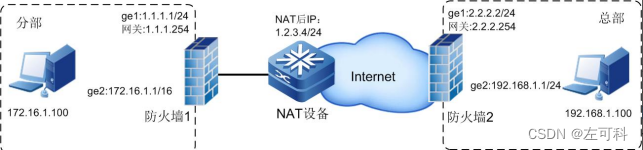

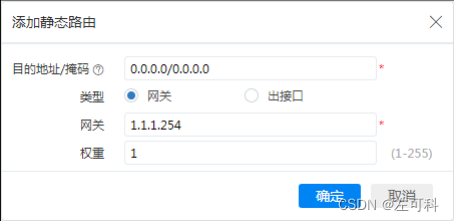
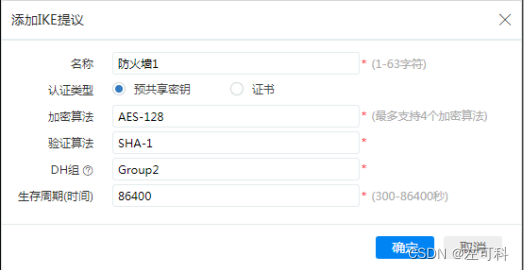




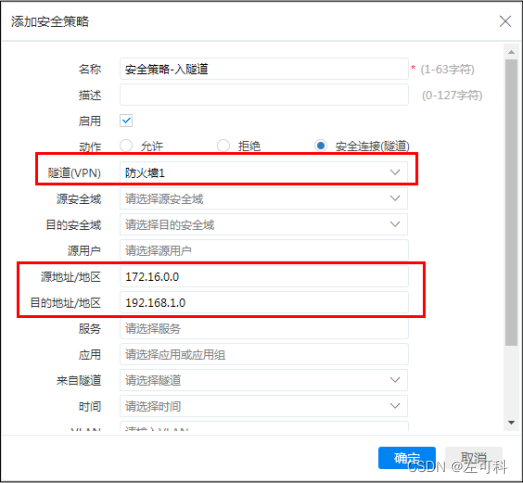
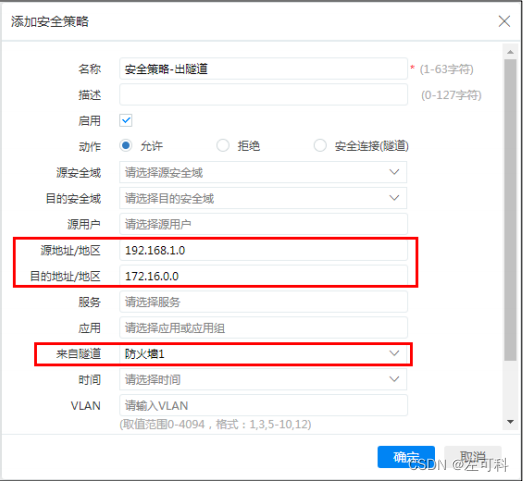
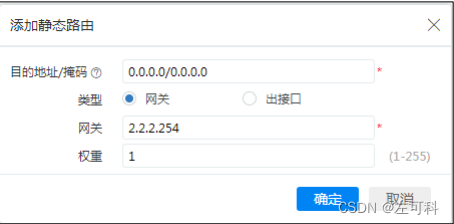




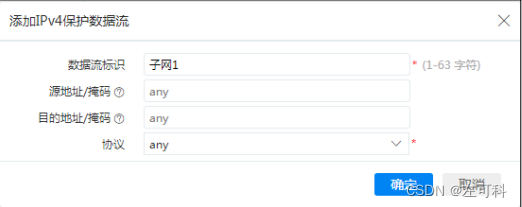




 微信支付宝扫一扫,打赏作者吧~
微信支付宝扫一扫,打赏作者吧~